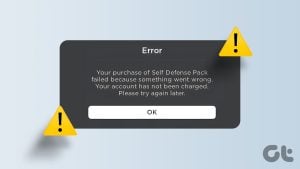스트리밍 플랫폼이 방대한 라이브러리로 인해 우리를 망쳤지만 특정 열성팬은 여전히 Blu-ray 플레이어에서 영화를 즐기는 것을 선호합니다. 4K Ultra HD Blu-ray를 사용하면 다양한 타이틀에서 HDR10 및 Dolby Vision을 지원하여 깨끗한 화질을 얻을 수 있습니다.

Blu-ray 플레이어를 사용하면 관련 사운드 시스템을 사용하는 경우 Dolby Atmos 및 DTS:X와 같은 형식을 지원하여 서라운드 사운드 환경을 즐길 수 있습니다. 지원 하드웨어를 사용함에도 불구하고 여전히 더 나은 사운드를 얻기 위해 애쓰고 계십니까?
이 게시물에서는 Android TV의 Blu-ray 플레이어와 관련된 사운드 문제에 대한 솔루션을 다룹니다. 이 게시물에서는 Sony BDP-S1500 Blu-ray 플레이어를 참고용으로 사용했습니다.
1. HDMI 케이블을 확인하세요
당연하게 들릴 수도 있지만 Android TV와 블루레이 플레이어의 음소거를 해제했는지, 볼륨 레벨이 너무 낮게 설정되어 있는지 다시 확인하는 것이 도움이 됩니다. 그런 다음 HDMI 케이블이 TV와 블루레이 플레이어에 조심스럽게 연결되어 있는지 확인하세요.
블루레이 플레이어와 Android TV 간에 오디오 신호를 전달하는 HDMI ARC 포트를 사용하여 블루레이 플레이어와 Android TV를 연결했는지 확인하세요. HDMI ARC 또는 오디오 리턴 채널은 Dolby Digital Plus에서의 재생을 지원합니다. Android TV가 Dolby Atmos를 지원하는 경우 HDMI eARC 또는 Enhanced ARC 포트를 사용하여 Blu-ray 플레이어에 연결하세요. 하지만 이를 위해서는 HDMI 2.1 케이블을 사용해야 합니다. 자세한 내용은 전체 HDMI 케이블 구매 가이드를 확인하세요.
2. 블루레이 플레이어 오디오 설정 확인
HDMI 입력 연결과 케이블을 확인한 후에는 블루레이 플레이어의 오디오 설정을 검사해야 합니다. 이 설정은 Android TV에서 사용하는 오디오 설정의 종류에 따라 달라집니다. 다음은 권장되는 몇 가지 설정입니다.
1 단계: Blu-ray 플레이어의 홈 화면에서 설정으로 이동하세요. Sony Blu-ray 플레이어의 오른쪽 상단에 있습니다.
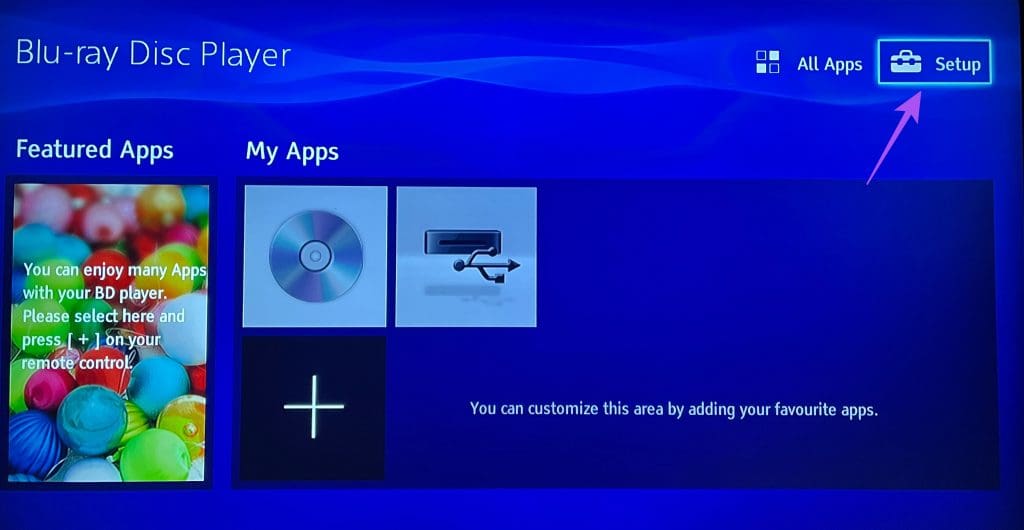
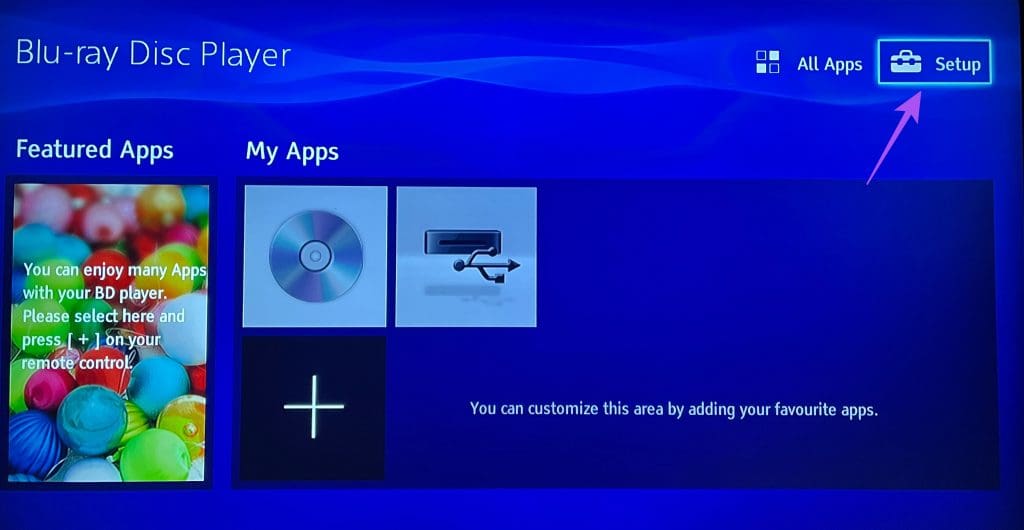
2 단계: 아래로 스크롤하여 오디오 설정을 선택합니다.
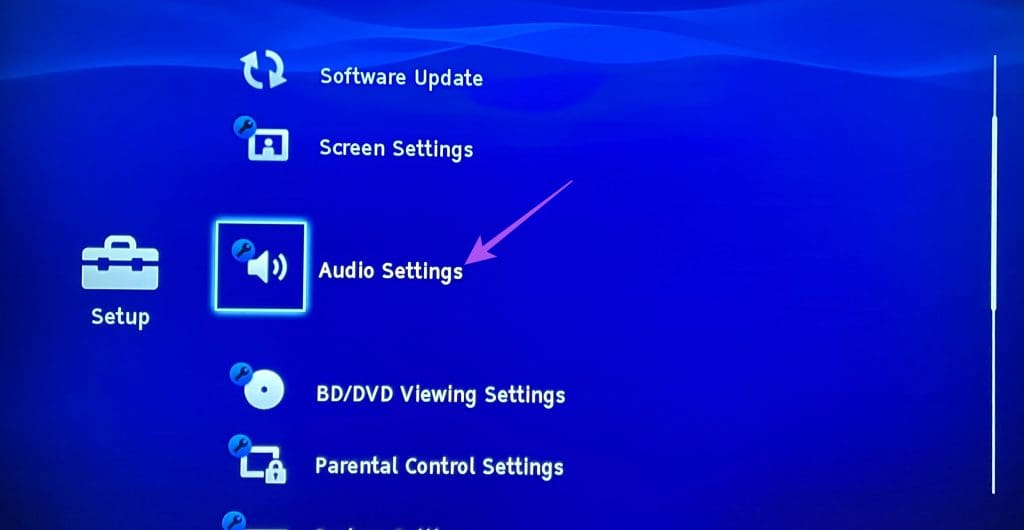
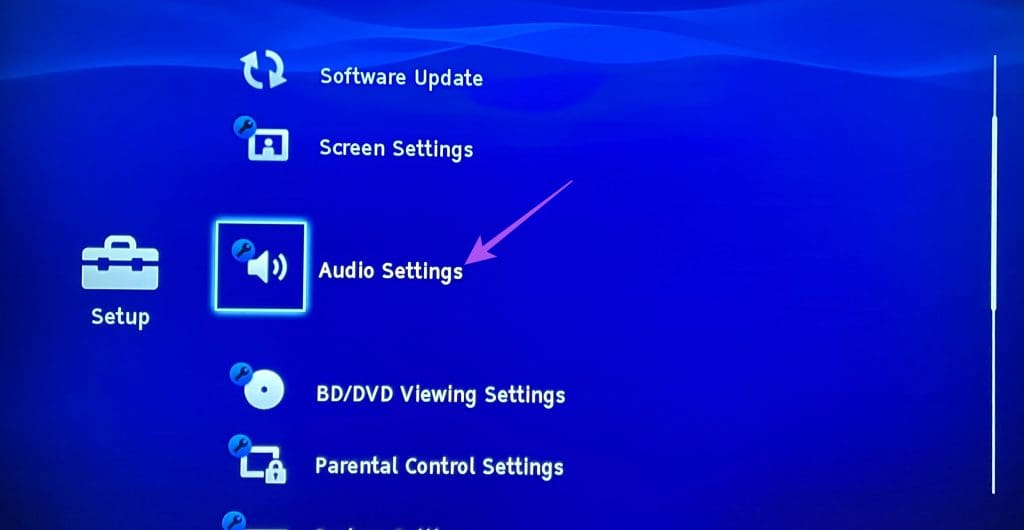
3단계: 디지털 오디오 출력을 선택합니다.
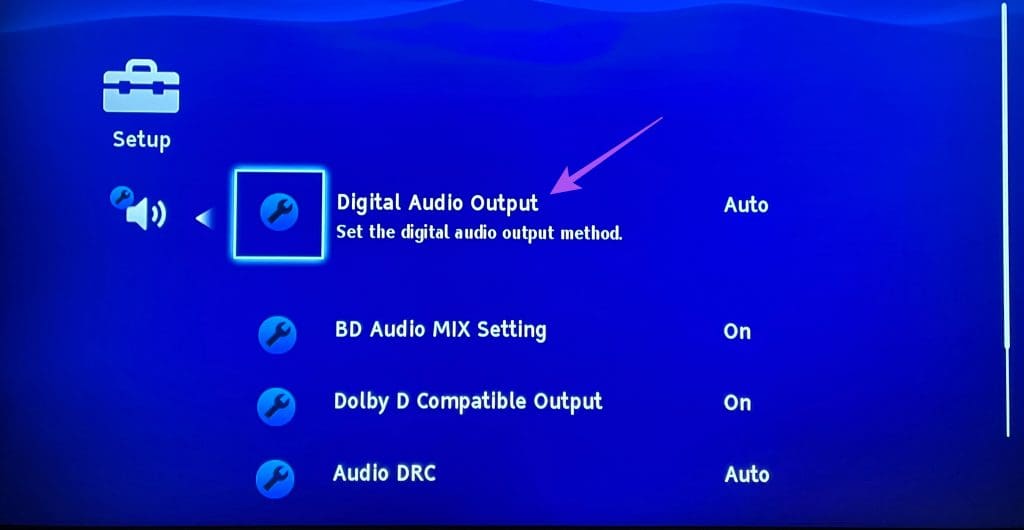
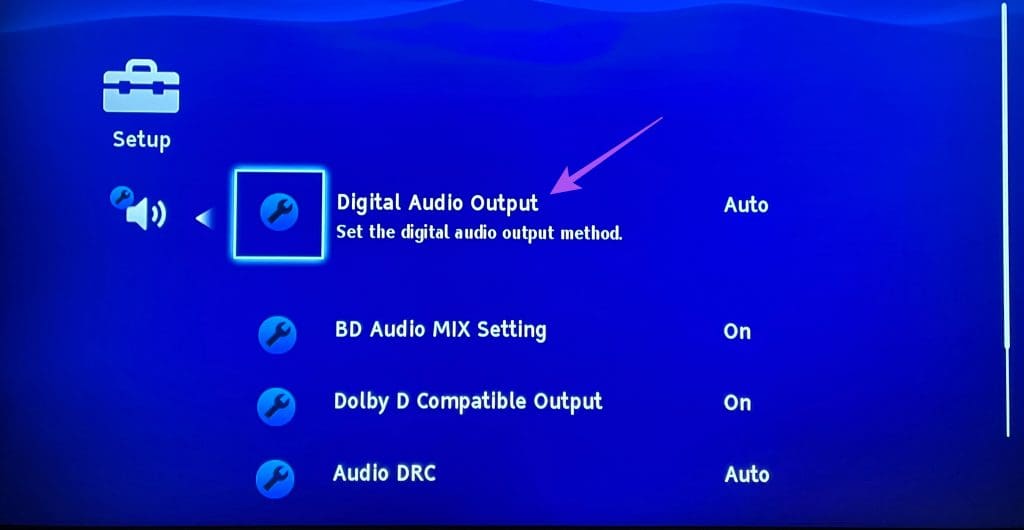
4단계: HDMI 케이블이 있는 앰프를 사용하는 경우 PCM을 선택하십시오.
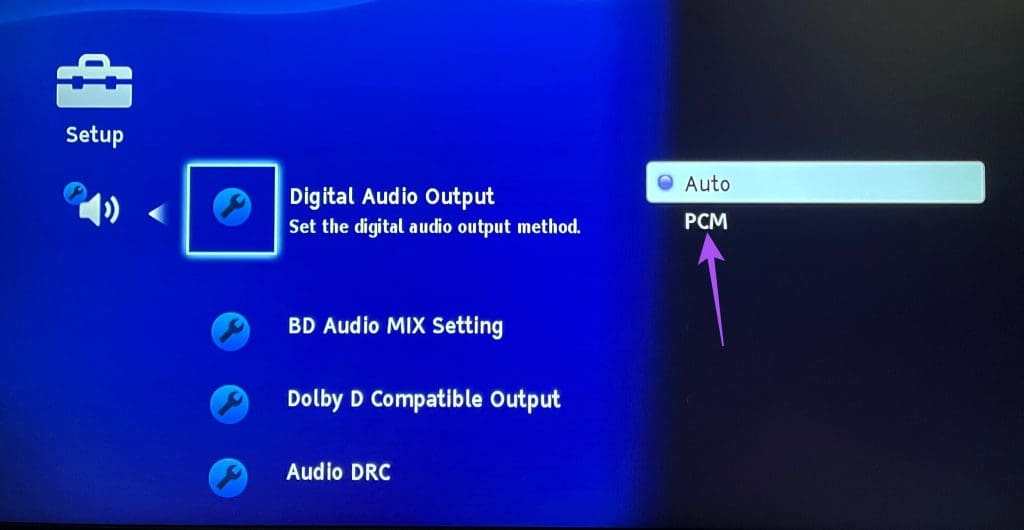
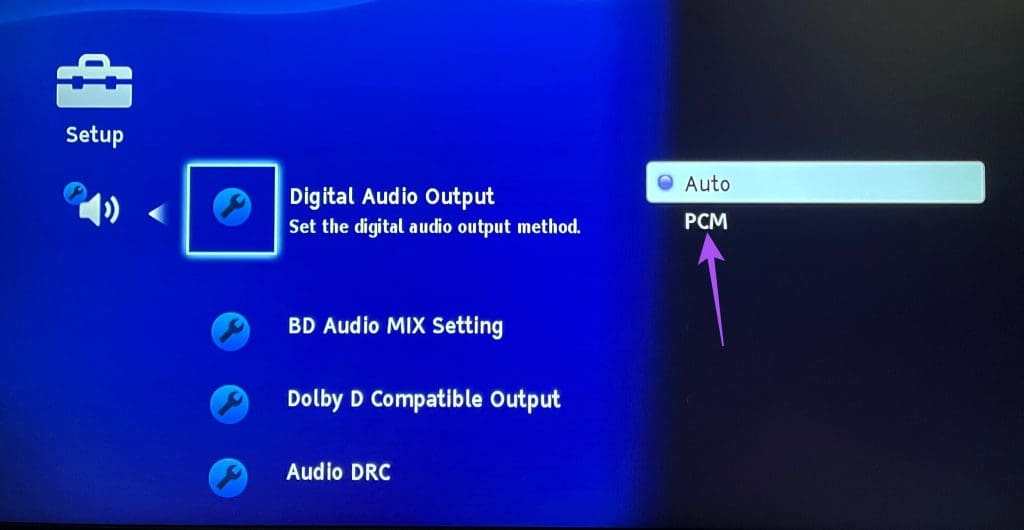
5단계: 돌아가서 BD 오디오 MIX 설정을 선택하세요.
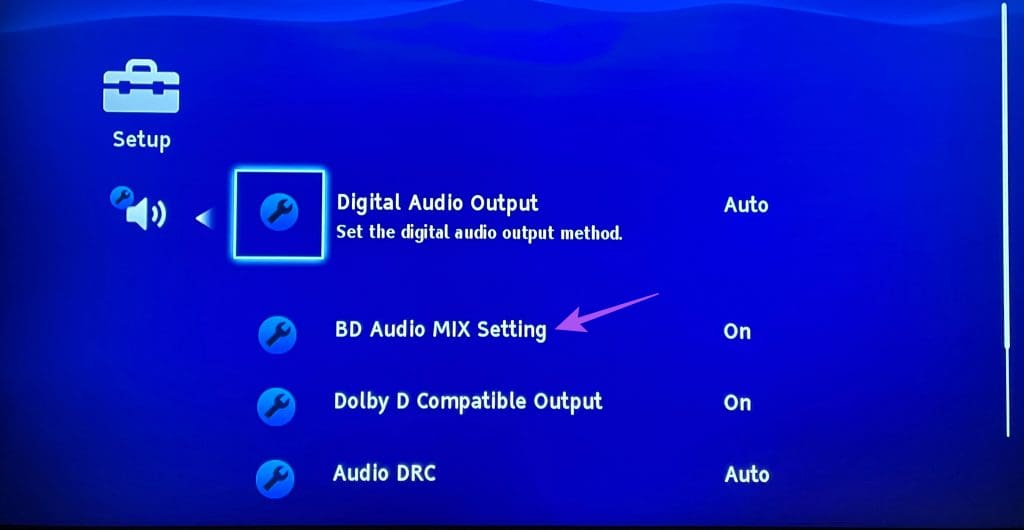
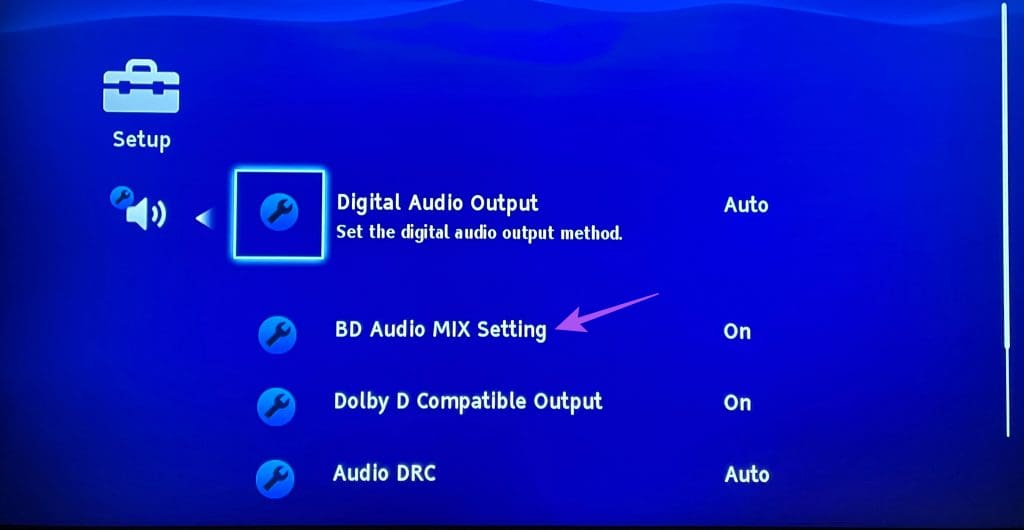
6단계: 영화 재생이 시작된 후 아무 소리도 들리지 않으면 켜짐으로 설정되어 있는지 확인하세요.
7단계: 돌아가서 Audio DRC(Dynamic Range Compression)를 선택하고 오디오 출력이 매우 낮은 경우 끄기로 설정하십시오.
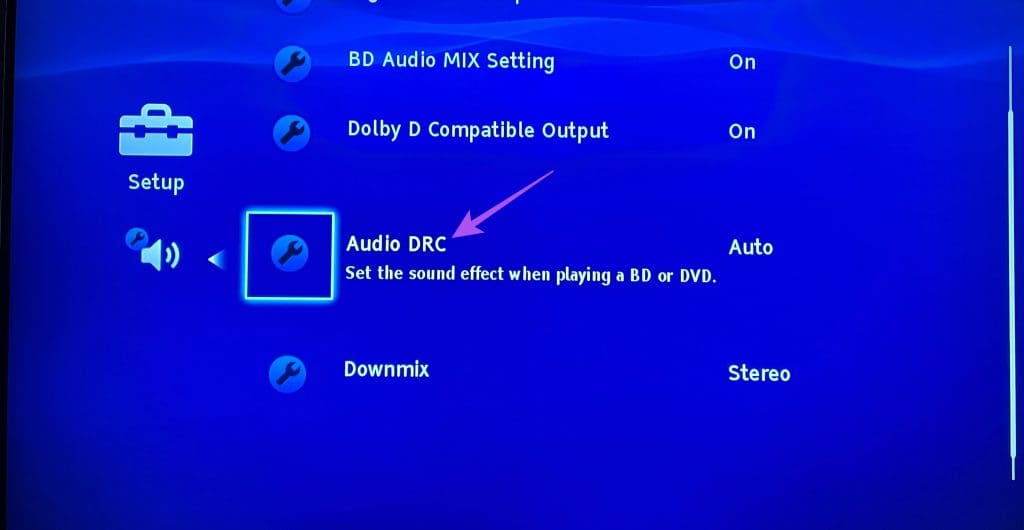
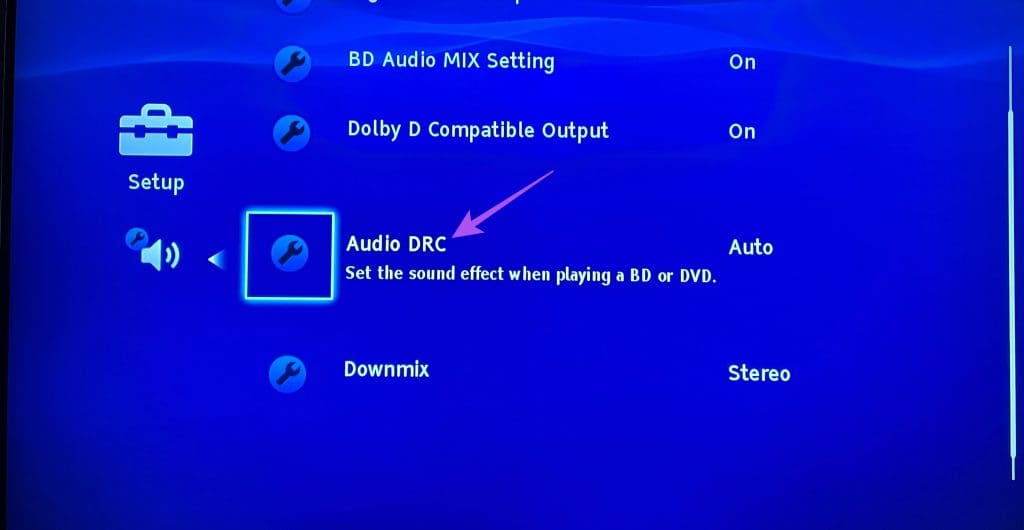
설정 메뉴를 닫고 Blu-ray 디스크를 재생하여 오디오 성능을 확인하십시오.
3. Android TV 오디오 설정 확인
Blu-ray 플레이어 사운드가 Android TV에서 작동하지 않는 경우 Android TV의 오디오 설정을 확인하는 것이 좋습니다.
1 단계: Android TV 홈 화면의 오른쪽 상단에 있는 설정으로 이동하세요.
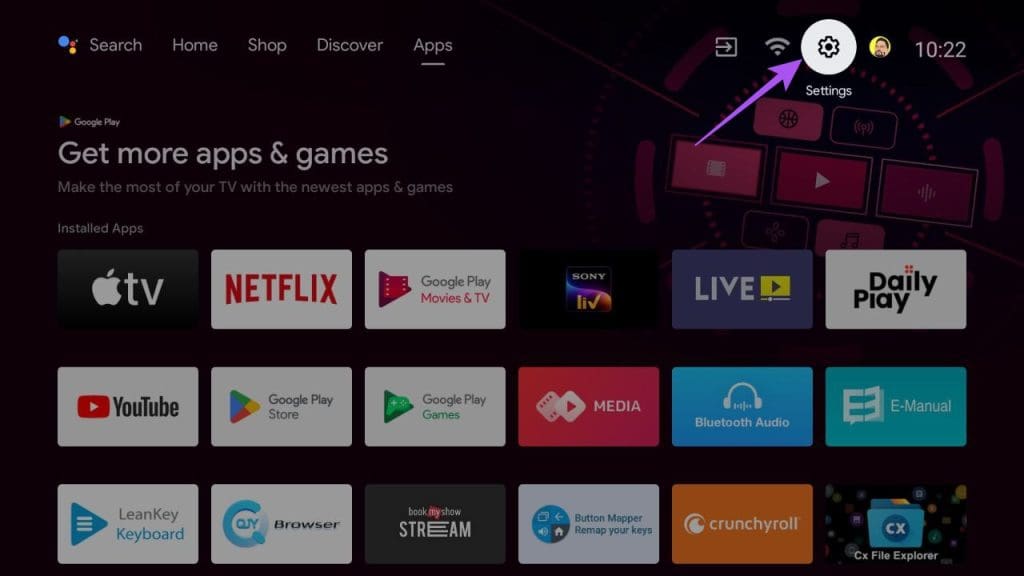
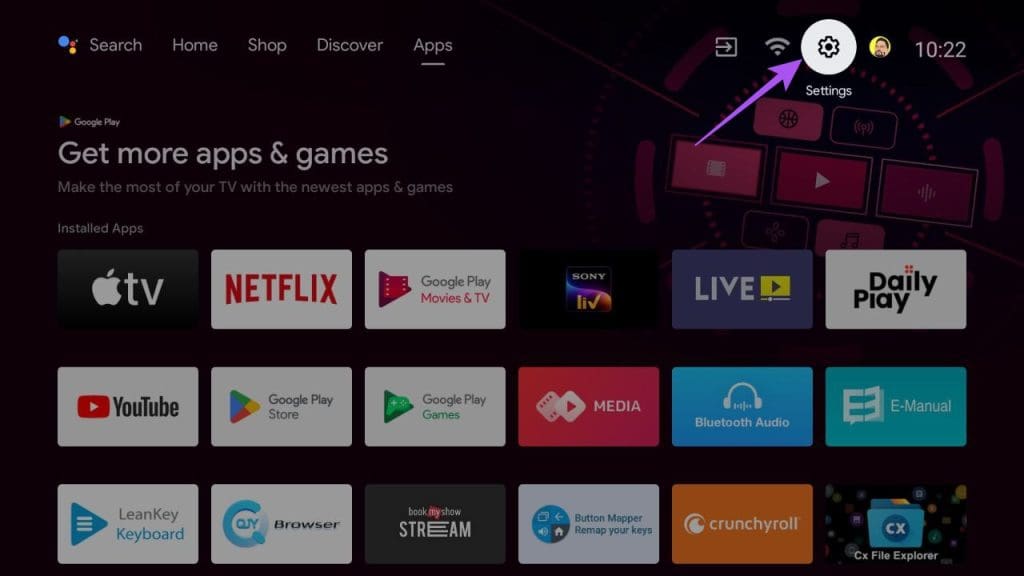
2 단계: 아래로 스크롤하여 장치 기본 설정을 선택합니다.
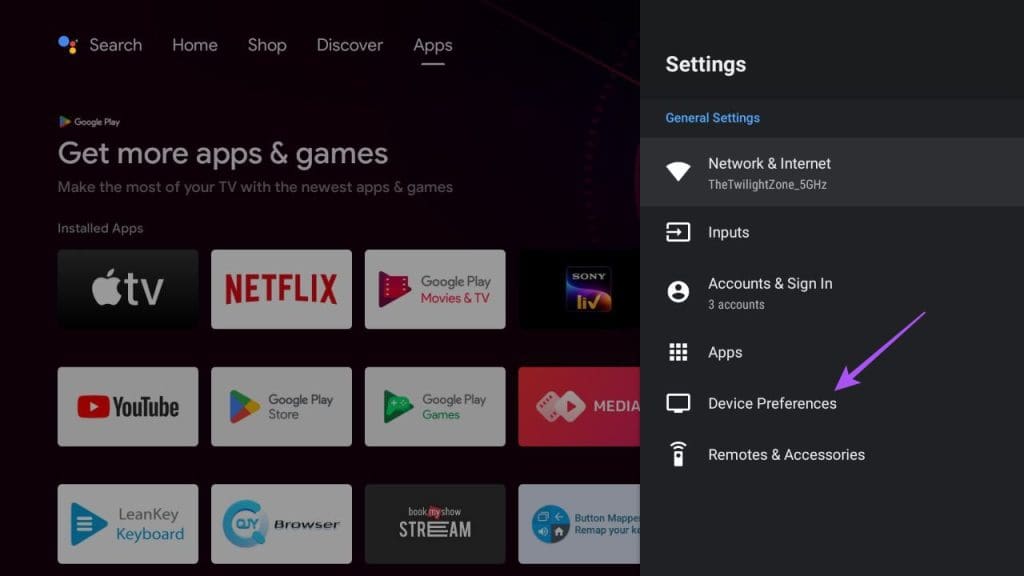
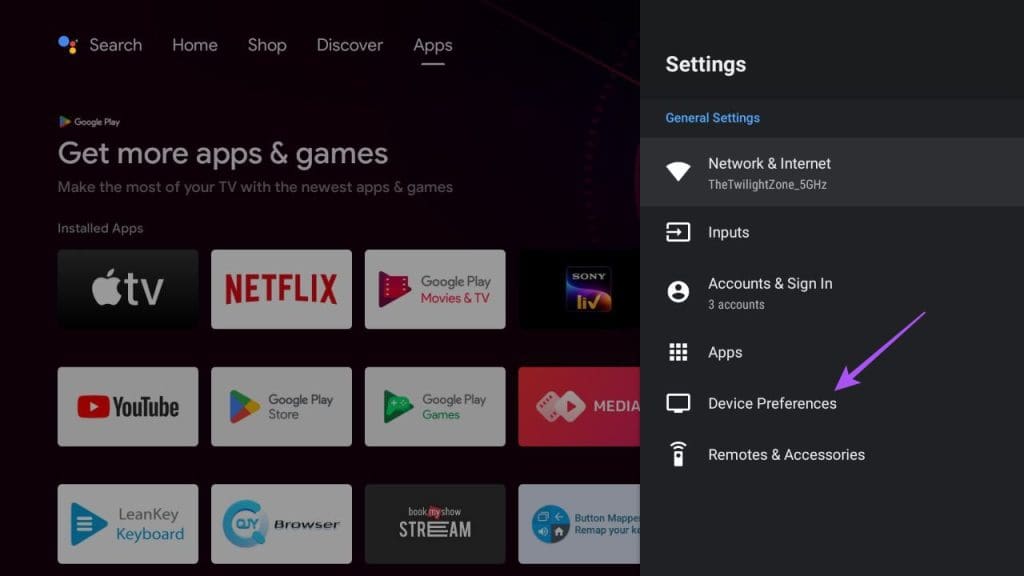
3단계: 소리를 선택합니다.
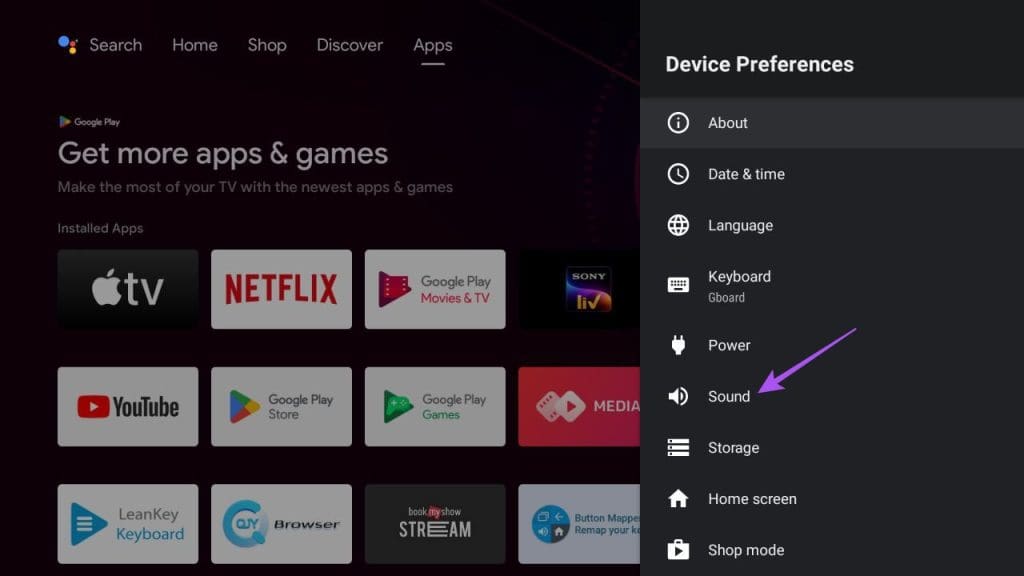
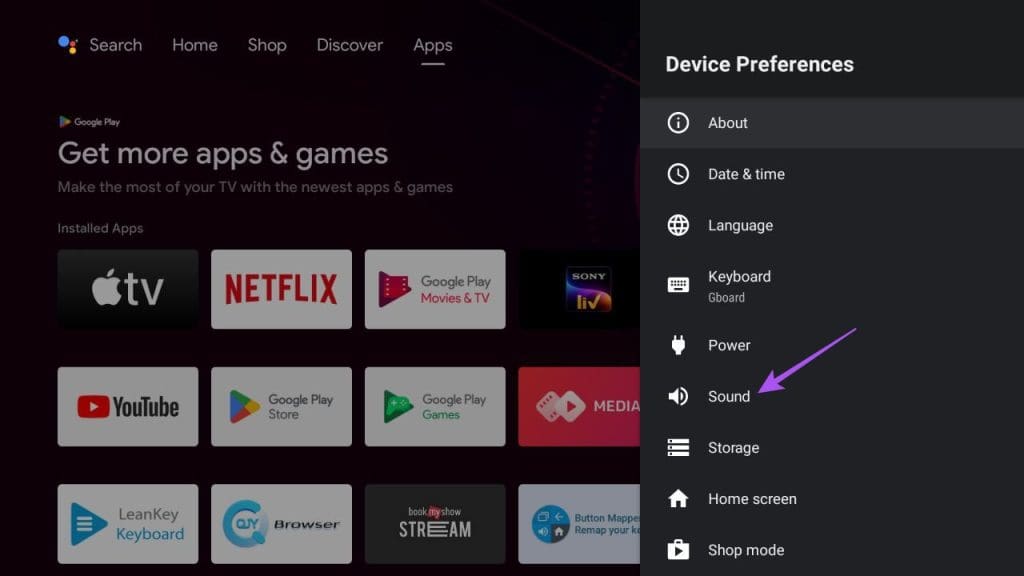
4단계: 형식 선택으로 이동합니다.
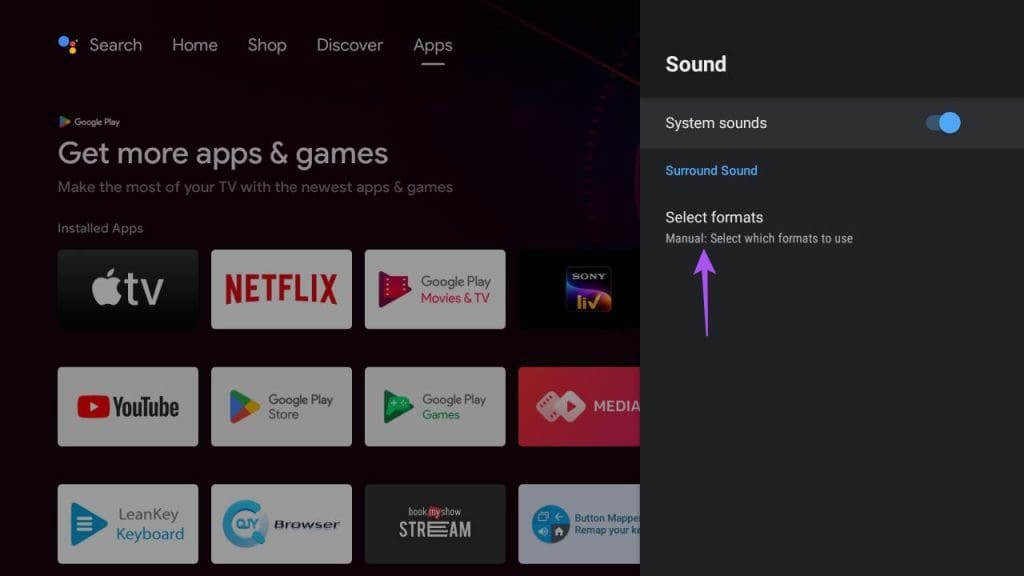
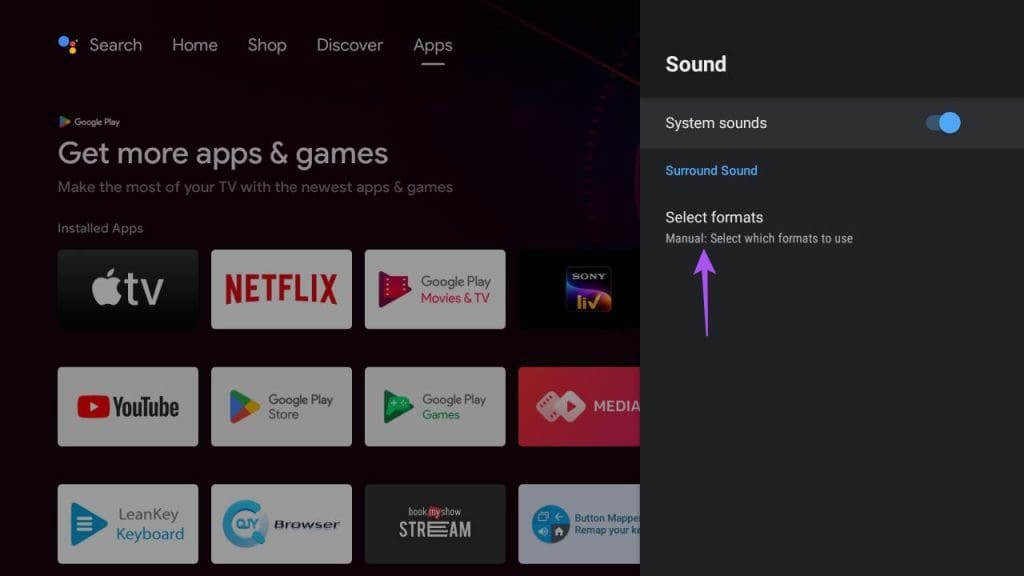
5단계: 서라운드 사운드가 자동 또는 수동으로 설정되어 있는지 확인하세요.
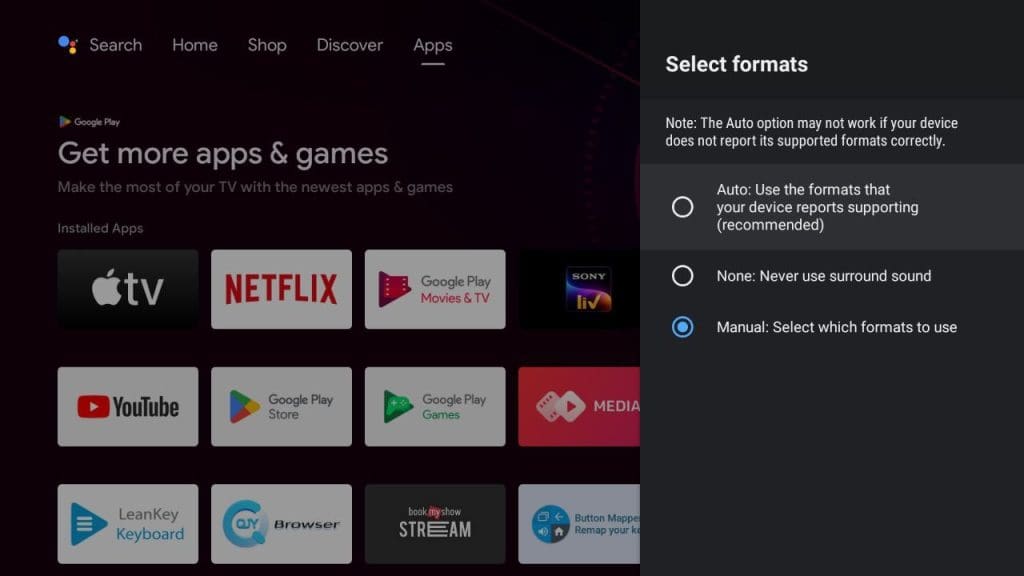
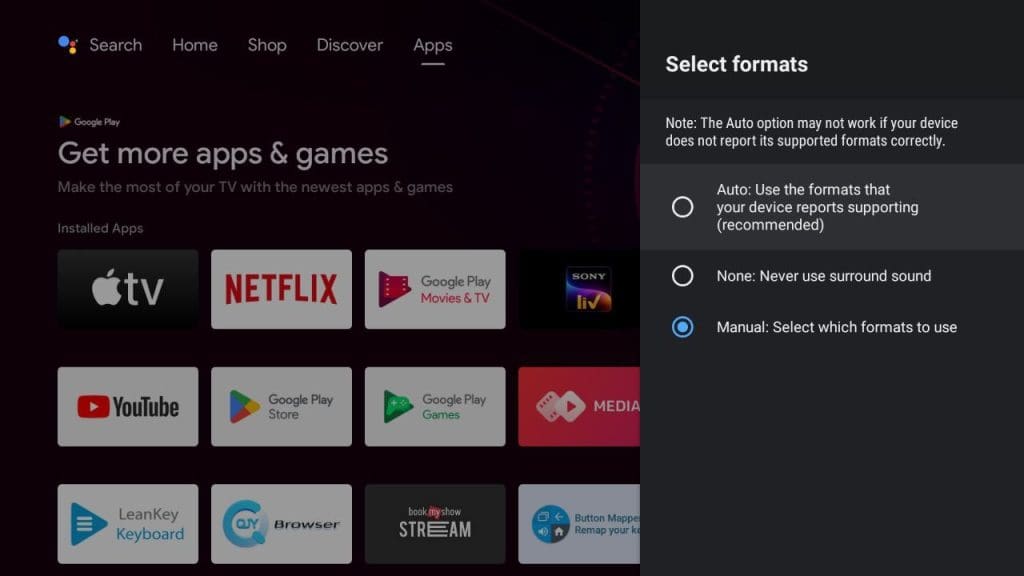
6단계: Blu-ray 플레이어 홈 화면으로 돌아가서 문제가 해결되었는지 확인하세요.
4. 블루레이 플레이어 소프트웨어 업데이트
사운드 문제를 방지하려면 항상 Blu-ray 플레이어의 소프트웨어를 최신 상태로 유지하십시오. 오랫동안 수행하지 않았다면 즉시 수행하여 소리가 들리지 않는 문제를 해결하는 것이 좋습니다. 다음 단계는 Wi-Fi를 지원하는 Blu-ray 플레이어에 적용됩니다.
1 단계: Blu-ray 플레이어 홈 화면의 오른쪽 상단에서 설정을 선택합니다.
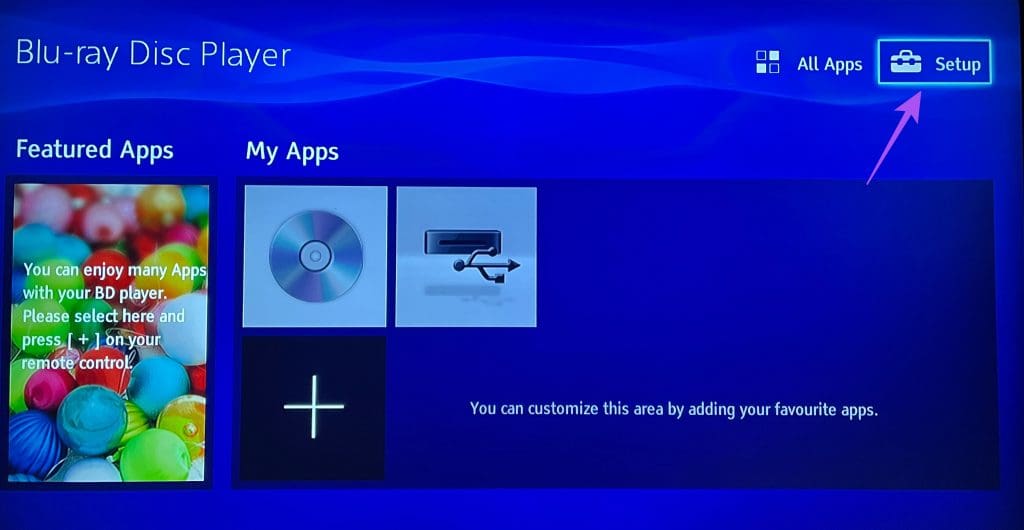
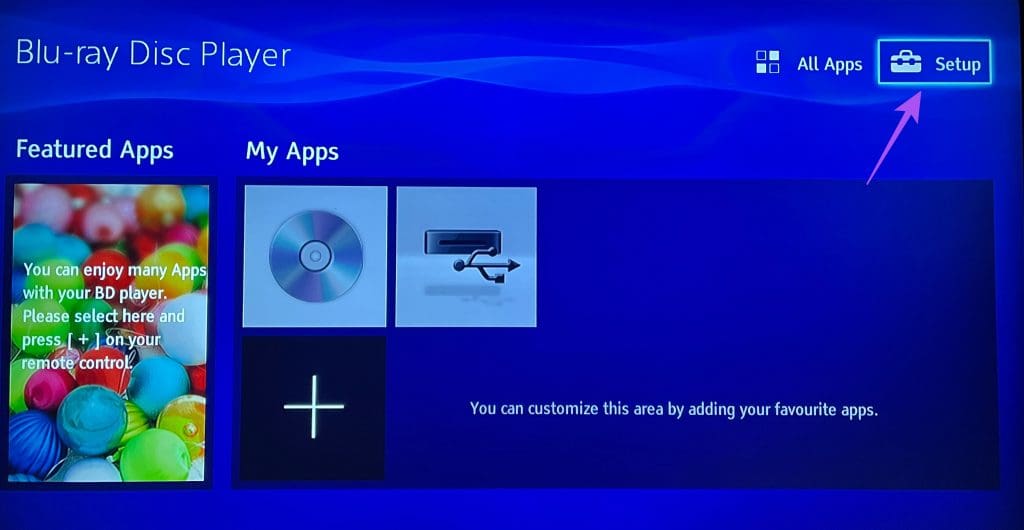
2 단계: 소프트웨어 업데이트를 선택합니다.
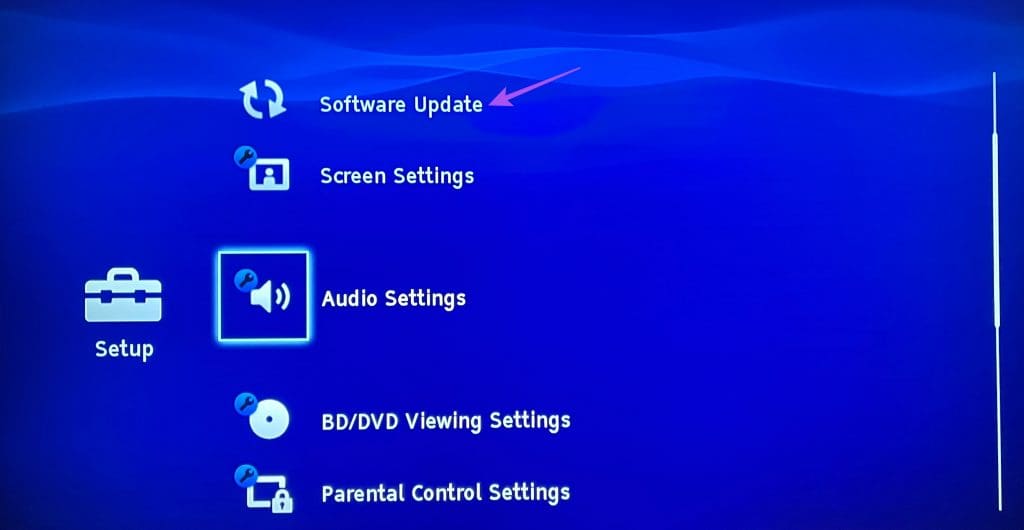
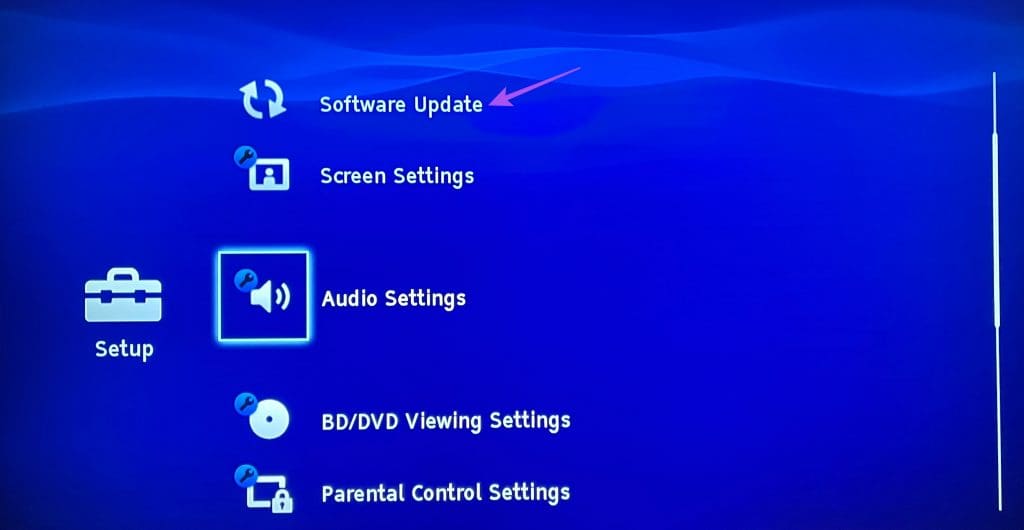
3단계: 업데이트가 있는 경우 인터넷을 통한 업데이트를 선택하여 업데이트를 설치합니다.
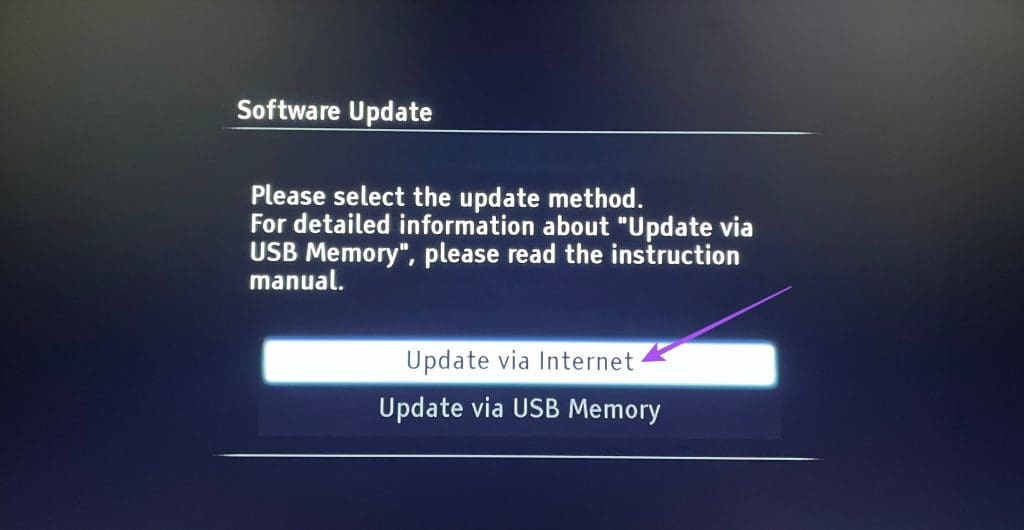
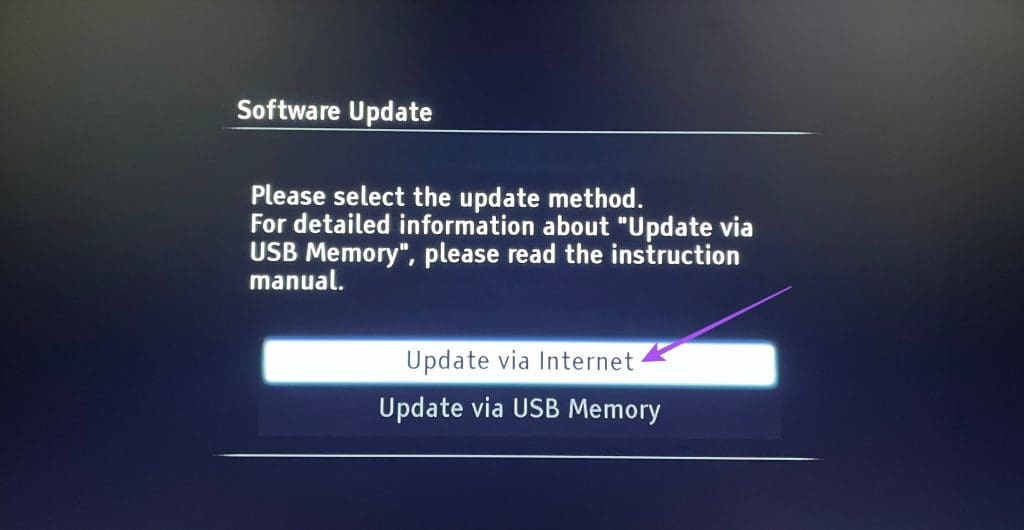
또는 Blu-ray 플레이어 제조업체 사이트로 이동하여 최신 펌웨어를 다운로드하고 USB를 사용하여 장치를 업데이트할 수 있습니다.
5. 블루레이 플레이어 설정 재설정
어떤 해결 방법도 효과가 없으면 블루레이 플레이어를 재설정하는 것이 좋습니다. 그러면 모든 시스템 설정이 기본값으로 복원되고 Android TV에서 사용하는 동안 소리가 나지 않는 문제가 해결됩니다. 블루레이 플레이어에 스트리밍 앱을 다운로드한 경우 해당 앱을 다시 다운로드해야 합니다.
1 단계: 블루레이 플레이어 홈 화면의 오른쪽 상단에 있는 설정 아이콘을 선택합니다.
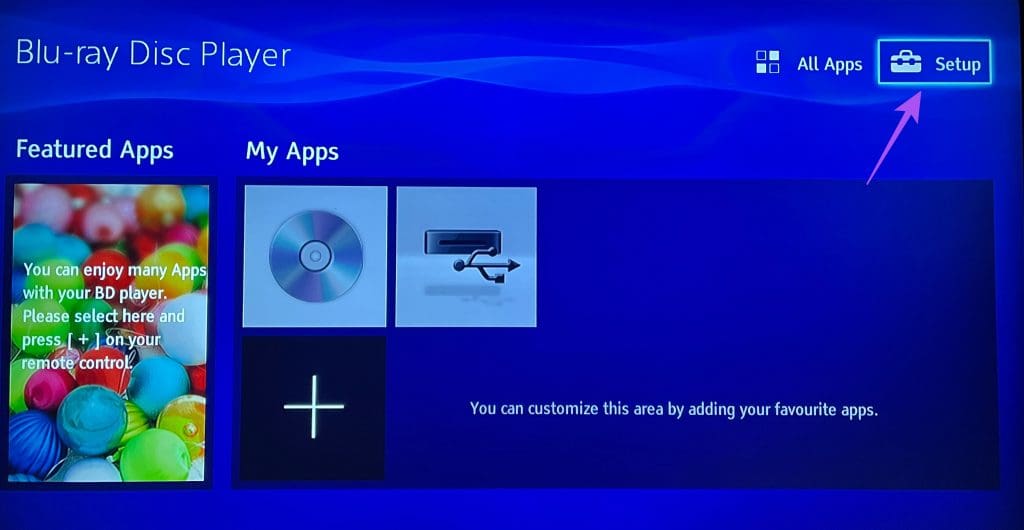
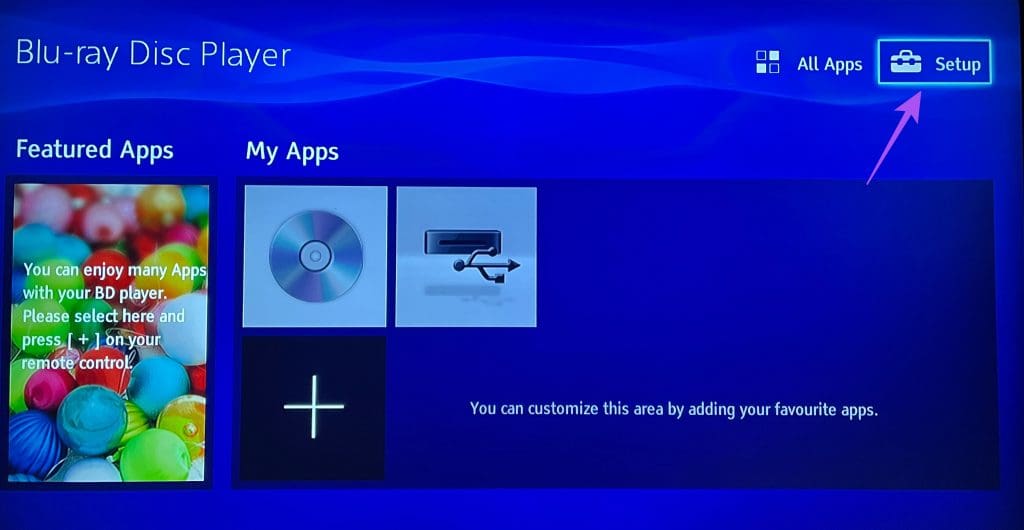
2 단계: 아래로 스크롤하여 재설정을 선택합니다.
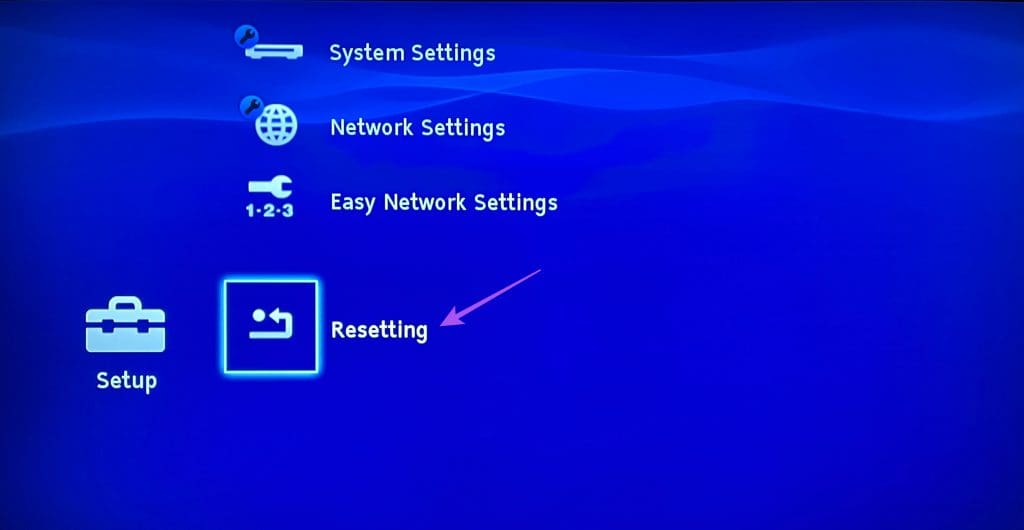
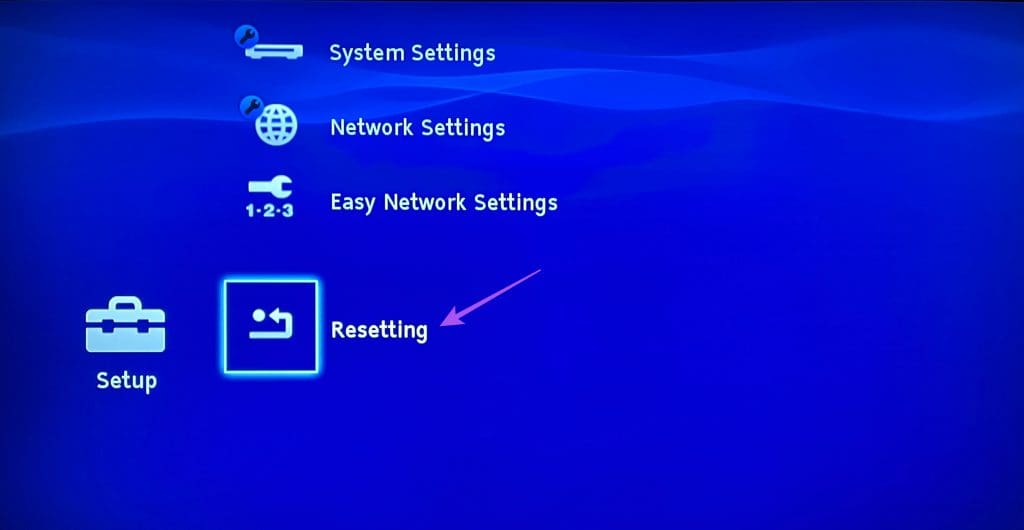
3단계: 공장 기본 설정으로 재설정을 선택합니다.
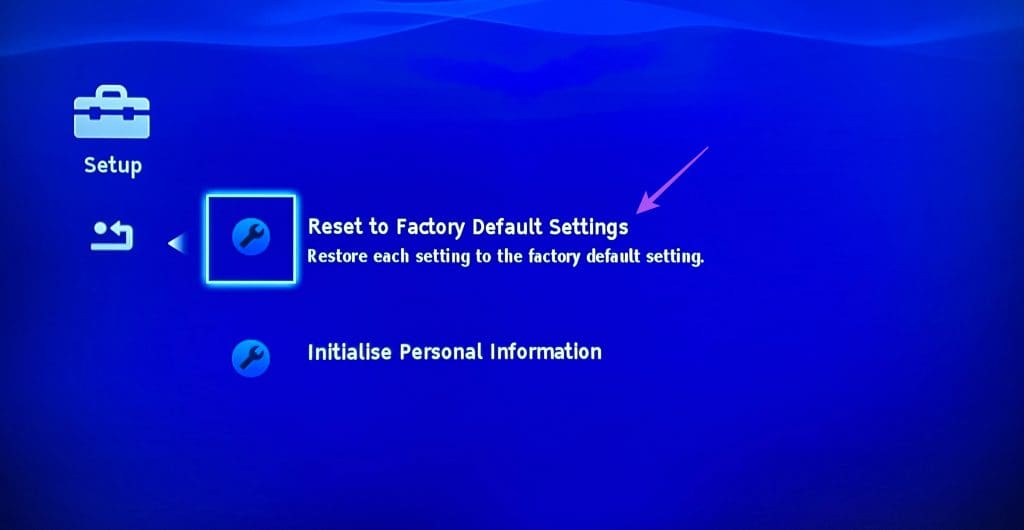
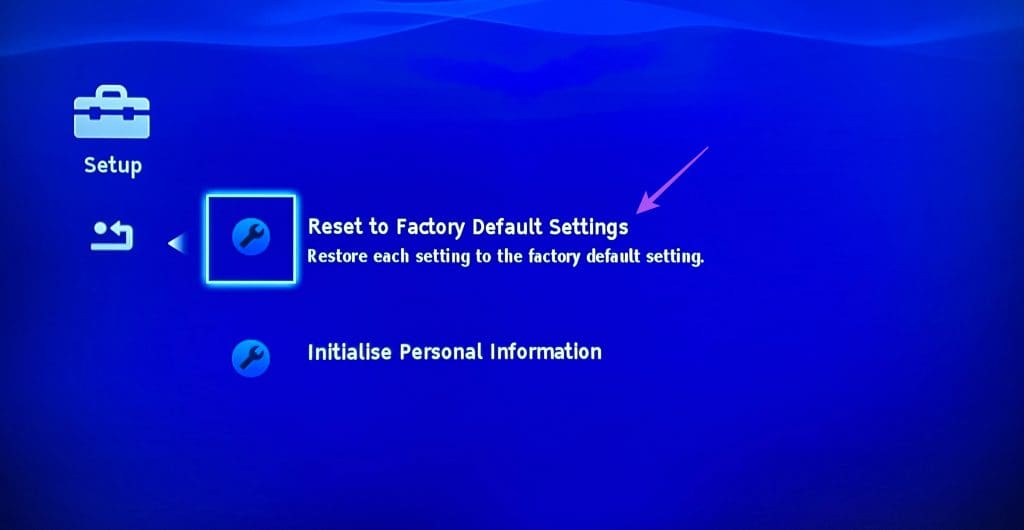
4단계: 화면에 표시되는 단계에 따라 프로세스를 완료하세요.
그런 다음 Blu-ray 플레이어를 다시 구성한 다음 오디오가 제대로 재생되는지 확인해야 할 수도 있습니다.
뛰어난 음질을 즐겨보세요
이 솔루션은 Android TV에서 Blu-ray 플레이어를 사용할 때 소리가 나지 않는 문제를 해결하는 데 도움이 됩니다. Android TV에 설치된 앱으로 콘텐츠를 스트리밍하는 동안 동일한 현상이 발생하는 경우에도 게시물을 참조하실 수 있습니다.